skąd znasz normalną temperaturę pracy rdzenia GPU karty graficznej? Różni się w zależności od modelu (Google nazwa GPU dla konkretnych szczegółów), ale podstawowe chłodnice w stylu odniesienia mogą często działać tak wysoko, jak 84 stopnie Celsjusza, podczas gdy niektóre większe Karty graficzne z mocnymi radiatorami i wieloma wentylatorami-jak
—może być niższa w latach 60.i 70. Będziesz wiedzieć, czy jesteś w strefie zagrożenia, jeśli Twoje temperatury są wyższe 80s, a wentylatory obracają się agresywnie; często wskazuje to na słaby przepływ powietrza w przypadku. Dodaj kilka wentylatorów lub otwórz kilka paneli obudów, a temperatura powinna się poprawić. Jest to bezpośrednia korzyść z wiedzy zdobytej podczas benchmarkingu i testowania układu GPU.
Możesz również mieć oko na zegar rdzenia i zegar pamięci Twojego GPU, aby upewnić się, że działa w pobliżu zamierzonych specyfikacji. Łatwiejszym sposobem jest po prostu uruchomić opcję benchmarku w Unigine Heaven, a następnie możesz porównać swój wynik z innymi online i uzyskać dobry punkt odniesienia, aby upewnić się, że jesteś na boisku.
jak benchmarkować GPU, aby ocenić wydajność bazową
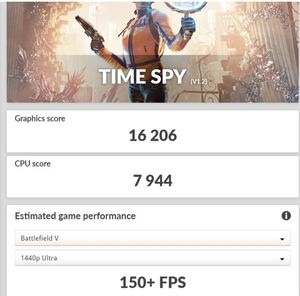 Thiago Trevisan/IDG
Thiago Trevisan/IDGprzykład wyników szpiegowania czasu 3DMark i szacowanej wydajności gry.
po przetestowaniu stabilności i termicznych, można wziąć swój stopień benchmarking do doktoratu przez testowanie wydajności. Tutaj użyjemy
, który zawiera kilka darmowych trybów. Time Spy (który testuje wydajność grafiki DirectX 12) i Port Royal (wydajność ray tracingu) to jedne z najczęściej używanych benchmarków. 3DMark ma nawet online hall of fame, gdzie możesz porównać swoje wyniki z innymi!
na jakie numery powinieneś uważać? To proste. Jest jeden całkowity wynik, a następnie oddzielne indywidualne wyniki dla CPU i GPU, jeśli używasz Time Spy. Port Royal ma tylko wyniki GPU i całkowity wynik. Jeśli poprawisz komponent w komputerze, indywidualne wyniki dadzą ci lepszy pomysł na wpływ, jaki ma na całkowity wynik. (Jest to szczególnie przydatne, jeśli chcesz podkręcić. Zapoznaj się z naszym artykułem na temat
.)
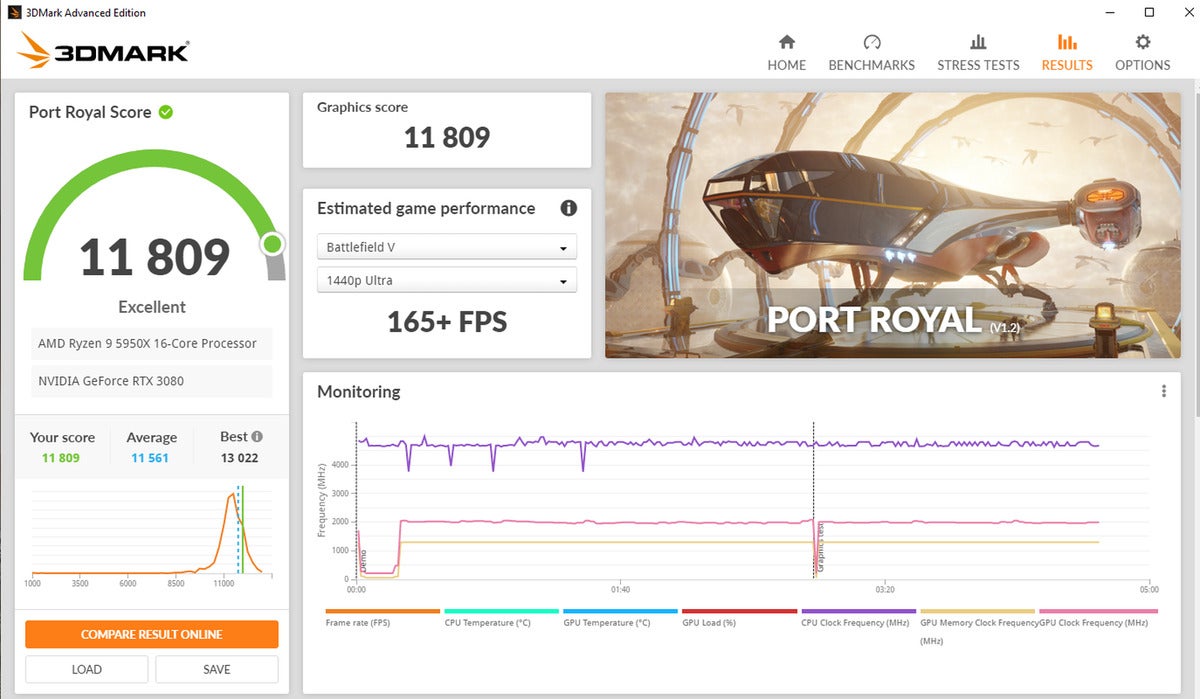 Thiago Trevisan/IDG
Thiago Trevisan/IDGpełna strona wyników i wyników testu 3DMark Port Royal.
3DMark mark może również pokazać przybliżoną wydajność klatek, jaką można uzyskać w wybranej grze i rozdzielczość, co jest bardzo przydatną informacją do oceny wydajności i porównania jej z nowymi ulepszeniami. Jeśli wykonujesz przetaktowywanie, uruchomienie 3DMark może również ujawnić niestabilność systemu, na przykład awarie, dzięki czemu możesz dostosować Liczby i spróbować ponownie.
jak benchmarkować GPU w grach
innym bardzo fajnym sposobem na benchmarkowanie GPU jest użycie automatycznych benchmarków wbudowanych w wiele gier. Sprawdź
, aby zobaczyć kilka popularnych, lub
na stronie zawsze fantastyczna wiki o grach PC.)
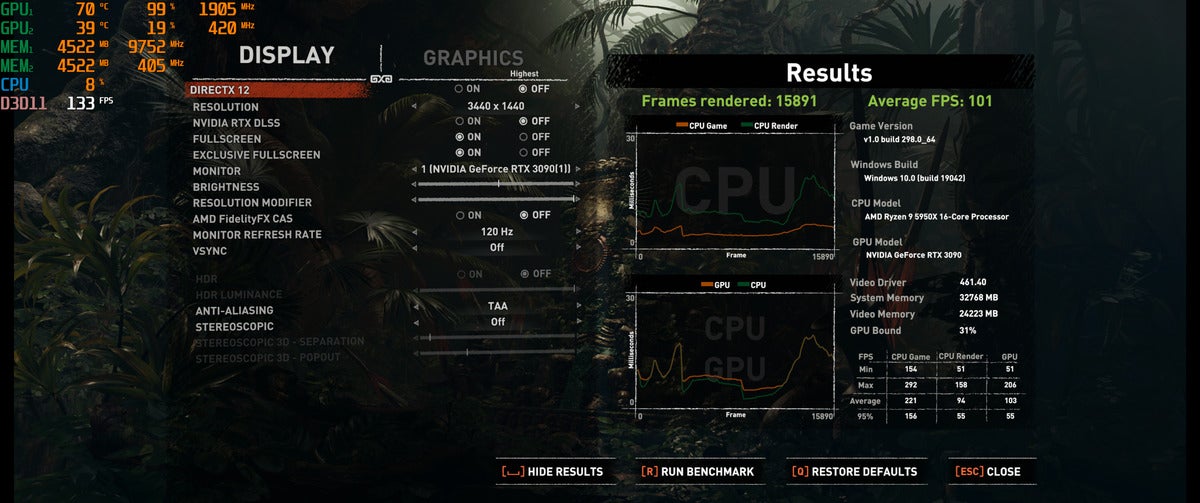 Thiago Trevisan/IDG
Thiago Trevisan/IDGprzegląd wyników z wbudowanego benchmarka Shadow of the Tomb Raider.
Shadow of the Tomb Raider jest moim ulubionym, ponieważ można łatwo zobaczyć wydajność klatek na sekundę, które dostajesz w każdej scenie, co daje dobre wskazanie, jak gra będzie działać ogólnie. Dodatkowo, jeśli
lub
, możesz ponownie uruchomić benchmark, a będziesz dokładnie wiedzieć, jakie zyski uzyskałeś.
bardziej zaawansowani gracze mogą używać oprogramowania, takiego jak
lub
, aby ręcznie porównywać wydajność gier, które nie mają wbudowanego benchmarka, ale wymaga to więcej czasu, testów i opracowanie powtarzalnego scenariusza testowego, aby uniknąć potencjalnej wariancji od sceny do sceny.
 Thiago Trevisan/IDG
Thiago Trevisan/IDGgra włączona.
proszę bardzo! Przeszedłeś na GPU benchmarking pro. Teraz wiesz, jak sprawdzić, czy Twoja karta graficzna jest stabilna i w pełni działa, jak zweryfikować numery wydajności, aby upewnić się, że Twój procesor graficzny spełnia wymagania specyfikacji, i jak ocenić wydajność bazową sprzętu w celu porównania przyszłych aktualizacji. I kto wie? Możesz cieszyć się benchmarkingiem tak bardzo,
!